
Adăugarea sau ștergerea unei diagrame în Pages pe Mac
Puteți afișa datele dvs. folosind diagrame 2D, 3D și interactive.
Atunci când creați o diagramă în Pages, tastați datele diagramei în editorul Date diagramă (nu direct pe diagramă). Dacă faceți ulterior modificări în editorul Date diagramă, diagrama se actualizează automat.
Adăugarea unei coloane, bare, linii, suprafețe, diagrame disc sau inelare
Faceți clic pe
 în bara de instrumente, apoi faceți clic pe 2D, 3D sau Interactive.
în bara de instrumente, apoi faceți clic pe 2D, 3D sau Interactive.Faceți clic pe săgețile din stânga și dreapta pentru a vedea mai multe stiluri.
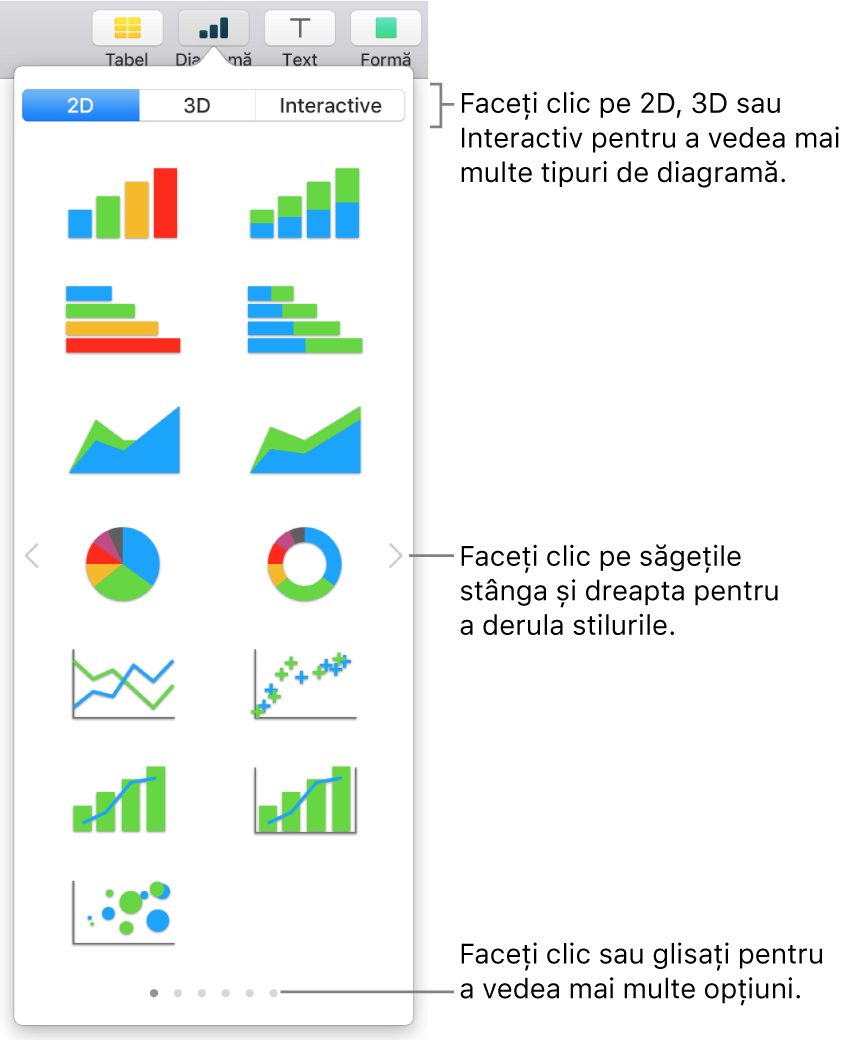
Faceți clic pe o diagramă sau trageți una în pagină.
Dacă adăugați o diagramă 3D, veți vedea
 în centrul acesteia. Trageți această comandă pentru a ajusta orientarea diagramei.
în centrul acesteia. Trageți această comandă pentru a ajusta orientarea diagramei.Dacă adăugați o diagramă inelară și doriți să redimensionați centrul, faceți clic pe fila Segmente în
 bara laterală Format, apoi, în secțiunea Rază interioară a barei laterale, trageți glisorul sau scrieți o anumită valoare.
bara laterală Format, apoi, în secțiunea Rază interioară a barei laterale, trageți glisorul sau scrieți o anumită valoare.Pentru a adăuga date, faceți clic pe diagramă, faceți clic pe butonul Editează date diagramă de lângă diagramă, apoi introduceți datele în editorul Date diagramă.
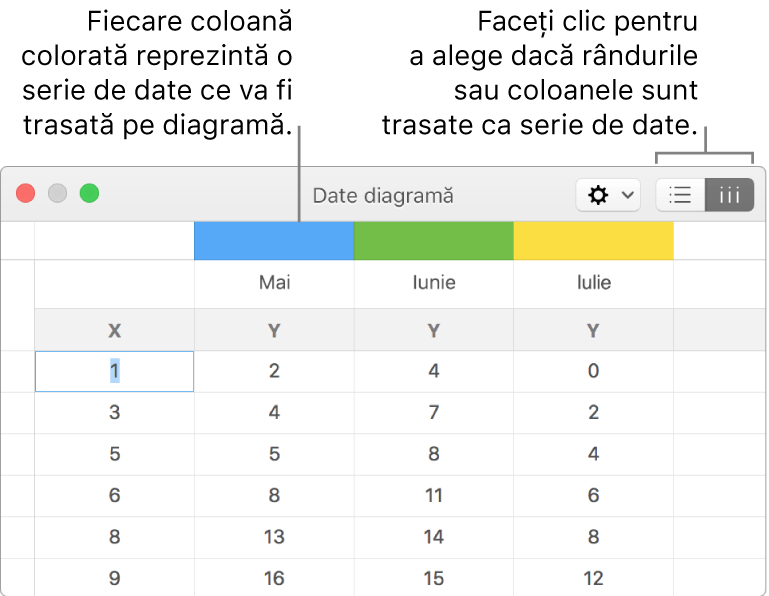
Pentru a modifica dacă rândurile sau coloanele sunt reprezentate ca serie de date, faceți clic pe unul dintre butoanele din colțul din dreapta sus al editorului de date pentru diagramă.
Închideți editorul de date pentru diagramă pentru a reveni la diagrama dvs.
Adăugarea diagramelor de dispersie
Diagramele de dispersie indică relațiile dintre două sau mai multe seturi de date. Acestea afișează datele ca puncte și necesită cel puțin două coloane sau rânduri de date (valorile x și y) pentru a reprezenta valorile unei singure serii de date. Implicit, fiecare serie de date a unei diagrame de dispersie are ca valori comune valorile axei x, prin urmare aveți nevoie doar să adăugați un rând sau o coloană pentru a afișa o altă serie de date.
Diagrama dispersie de mai jos prezintă corelația dintre viteza de conducere și consum (mile pe galon).
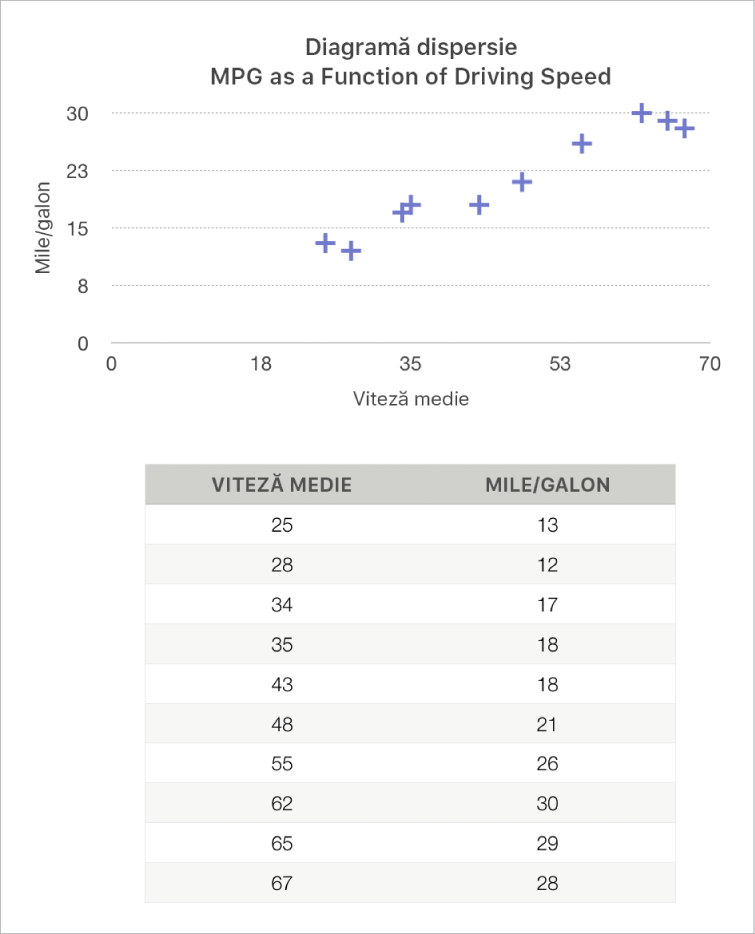
Faceți clic pe
 în bara de instrumente, apoi faceți clic pe 2D sau Interactiv (nu există diagrame de dispersie 3D).
în bara de instrumente, apoi faceți clic pe 2D sau Interactiv (nu există diagrame de dispersie 3D).Faceți clic pe săgețile din stânga și dreapta pentru a vedea mai multe stiluri.
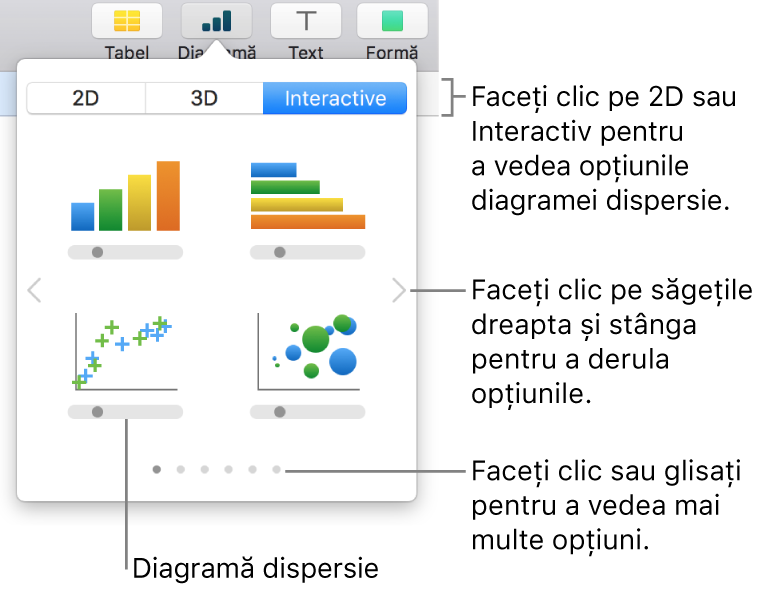
Faceți clic pe o diagramă de dispersie sau trageți una în pagină.
Pentru a adăuga date, faceți clic pe diagramă, faceți clic pe Editează date diagramă, apoi introduceți datele în editorul Date diagramă.
Fiecare coloană colorată reprezintă o serie de date ce vor fi reprezentate pe diagramă.
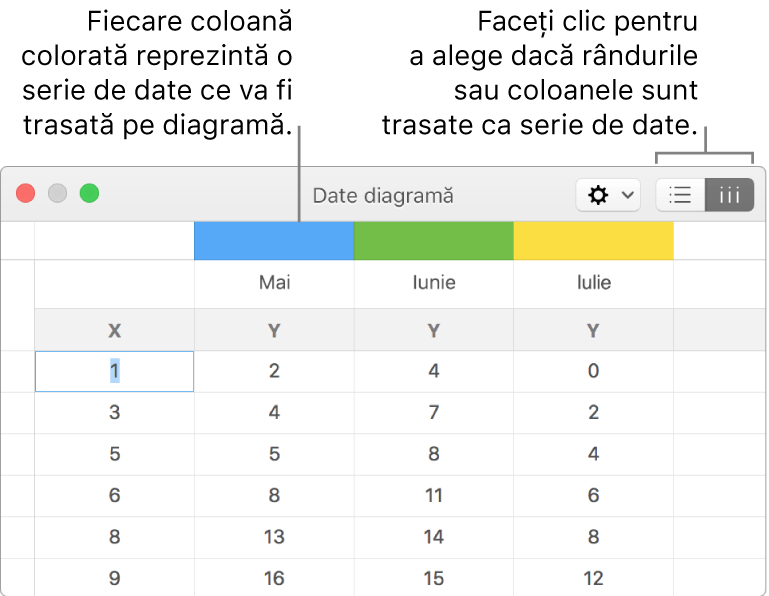
Efectuați una dintre următoarele acțiuni:
Optați dacă rândurile sau coloanele sunt reprezentate ca serie de date: Faceți clic pe un buton din colțul din dreapta sus al editorului de date pentru diagramă.
Utilizați o valoare diferită pentru axa x pentru fiecare serie de date: Faceți clic pe
 , apoi deselectați Partajează valorile X. Faceți clic pe fiecare celulă pentru a introduce propriile dvs. valori x și y ale seriei de date.
, apoi deselectați Partajează valorile X. Faceți clic pe fiecare celulă pentru a introduce propriile dvs. valori x și y ale seriei de date.Adăugarea altei serii de date: Introduceți noul nume al seriei de date în următoarea coloană goală (sau rând, dacă se reprezintă valorile după rânduri), apoi apăsați Retur.
Închideți editorul de date pentru diagramă pentru a reveni la diagrama dvs.
Adăugarea diagramelor balon
O diagramă balon este un tip de diagramă dispersie în care datele sunt reprezentate ca baloane de diferite dimensiuni și nu ca puncte. Într-o diagramă balon, fiecare serie de date include o a treia dimensiune care exprimă relația dintre valorile comparate (x și y) și o valoare de dimensiune (z). Valoarea de dimensiune determină dimensiunea balonului.
În mod implicit, fiecare serie de date a unei diagrame balon are ca valori comune valorile axei x, prin urmare trebuie doar să adăugați două rânduri sau coloane suplimentare pentru a afișa o altă serie de date. Dacă optați să utilizați valori independente ale axei x, trebuie să adăugați trei rânduri sau coloane suplimentare (x, y și z) pentru a afișa o altă serie de date.
Diagrama balon de mai jos prezintă corelația dintre vânzările de unități (y) și numărul agenților de vânzări (x). Datele sunt reprezentate ca baloane de diferite dimensiuni. Cu cât balonul este mai mare, cu atât valoarea totală a vânzărilor este mai mare (z).
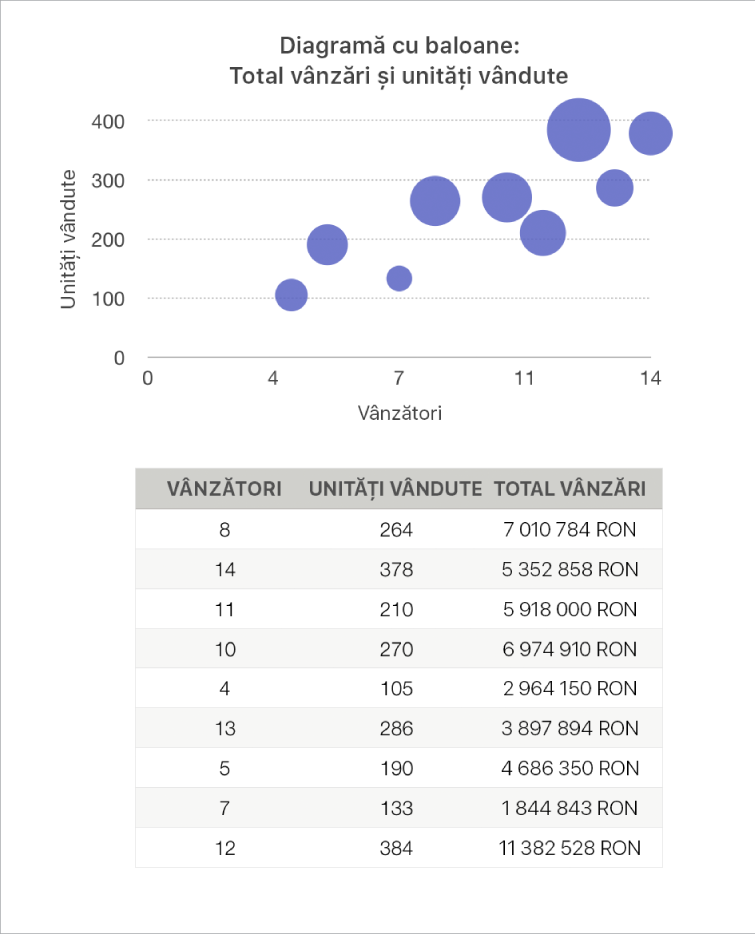
Faceți clic pe
 în bara de instrumente, apoi faceți clic pe 2D sau Interactiv.
în bara de instrumente, apoi faceți clic pe 2D sau Interactiv.Faceți clic pe săgețile din stânga și dreapta pentru a vedea mai multe stiluri.
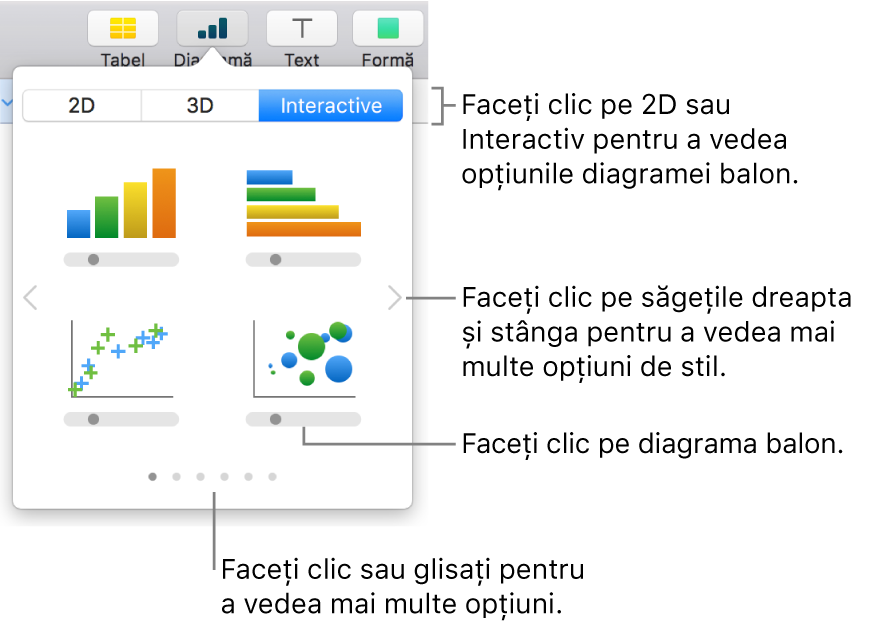
Faceți clic pe o diagramă balon sau trageți una în pagină.
Pentru a adăuga date, faceți clic pe diagramă, apoi faceți clic pe butonul Editează date diagramă de lângă diagramă.
Editorul Date diagramă apare împreună cu datele substituente (axa x, axa y și valorile pentru dimensiune). Fiecare coloană colorată reprezintă o serie de date ce vor fi reprezentate pe diagramă.
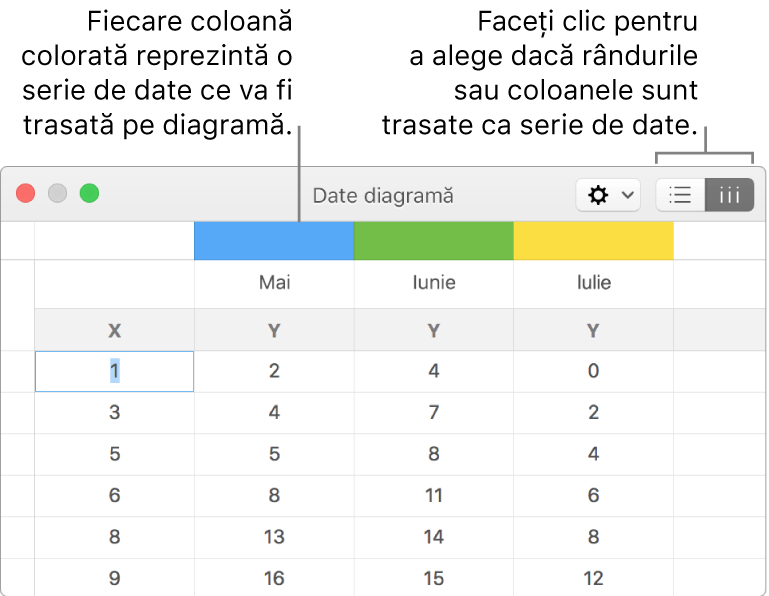
Faceți clic pe fiecare celulă pentru a introduce valorile proprii x, y și ale dimensiunii pentru seria de date.
Pentru a adăuga o altă serie de date, introduceți noul nume al seriei de date în următoarea coloană goală (sau rând, dacă se reprezintă valorile după rânduri), apoi apăsați Retur.
Pentru a alege dacă rândurile sau coloanele sunt reprezentate ca serie de date, faceți clic pe un buton din colțul din dreapta sus al editorului de date pentru diagramă.
Dacă nu doriți să utilizați aceleași valori de pe axa x pentru fiecare serie de date, faceți clic pe
 , apoi debifați Partajează valorile X.
, apoi debifați Partajează valorile X.În bara laterală Format
 , faceți clic pe fila Serie.
, faceți clic pe fila Serie.În secțiunea Date balon din bara laterală, faceți clic pe meniul pop-up al datelor pentru dimensiune, apoi alegeți modul în care doriți să reprezentați valorile dimensiunii balonului (suprafață sau diametru).
Pentru a afișa baloanele cu o valoare negativă, bifați caseta de validare „Afișează baloane negative”.
Închideți editorul de date pentru diagramă pentru a reveni la diagrama dvs.
Adăugarea unei diagrame interactive
O diagramă interactivă prezintă datele în etape, astfel încât să puteți accentua relația dintre grupele de date. Diagramele interactive pot fi utilizate pentru a prezenta date, cum sunt vânzările în funcție de grupuri, în timp, cheltuielile în funcție de departament și modificările de populație în funcție de regiune și de continent. Exemplul de mai jos prezintă creșterea a trei specii pe o perioadă de trei ani.
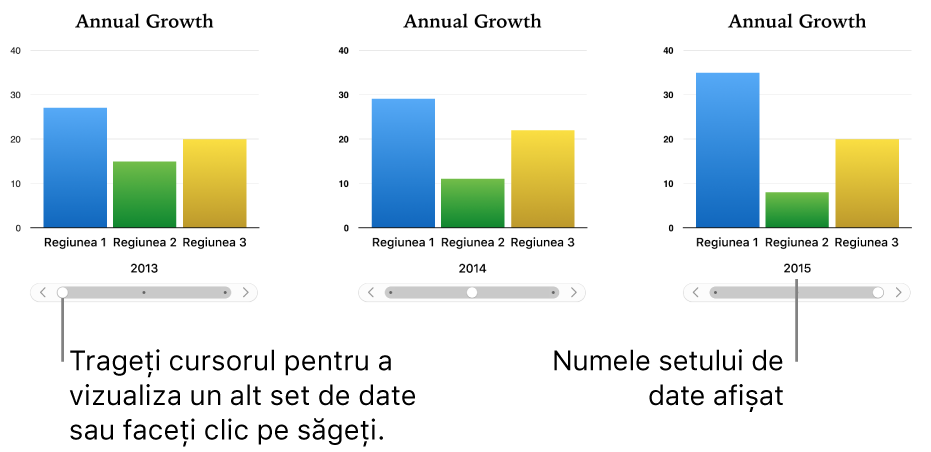
Puteți interacționa cu diagrama utilizând un glisor și butoanele sau doar butoanele.
Faceți clic pe
 în bara de instrumente, apoi faceți clic pe Interactiv.
în bara de instrumente, apoi faceți clic pe Interactiv.Faceți clic pe săgețile din stânga și dreapta pentru a vedea mai multe stiluri.
Faceți clic pe o diagramă sau trageți una în pagină.
Pentru a adăuga date, faceți clic pe diagramă, faceți clic pe butonul Editează date diagramă de lângă diagramă, apoi introduceți datele în editorul Date diagramă.
Puteți adăuga numere, date, durate și anteturi de coloană și de rând în celulele de date. Pentru a formata numerele, selectați celulele; faceți clic pe fila Serie din bara laterală Format
 , apoi faceți clic pe meniul pop-up Etichete valoare.
, apoi faceți clic pe meniul pop-up Etichete valoare.Pentru a modifica dacă rândurile sau coloanele sunt reprezentate ca serie de date, faceți clic pe unul dintre butoanele din colțul din dreapta sus al editorului de date pentru diagramă.
Seriile de date sunt reprezentate întotdeauna într-o diagramă interactivă, dar fiecare set de date este afișat separat.
Închideți editorul de date pentru diagramă pentru a reveni la diagrama dvs.
Pentru a schimba tipul de comandă utilizată pentru interacțiunea cu diagrama, faceți clic pe diagramă, apoi faceți clic pe fila Diagramă în bara laterală Format
 .
.Faceți clic pe meniul pop-up de sub Diagramă interactivă și alegeți Doar butoane.
Ștergerea unei diagrame
Puteți șterge orice diagramă din documentul dvs. fără să afectați datele din tabel.
Faceți clic pe diagramă pentru a o selecta, apoi apăsați Șterge pe tastatură.
Ștergerea datelor din tabel pe care le-ați utilizat pentru a crea diagrama nu duce la ștergerea diagramei, ci doar golește diagrama de datele respective.